Ja jums jāglabā daudz lieku datu (t.i.e., failu dublējumkopijas, datu bāze), tad Btrfs failu sistēmas funkcija Copy-on-Write (CoW) un deduplication var ietaupīt milzīgu daudzumu diska vietu.
Šajā rakstā es parādīšu, kā ietaupīt vietas diskā, izmantojot funkciju Btrfs deduplication. Tātad, sāksim darbu.
Priekšnosacījumi:
Lai izmēģinātu šī raksta piemērus,
- Jūsu datorā jābūt instalētai Btrfs failu sistēmai.
- Jums jābūt cietajam diskam vai SSD ar vismaz 1 bezmaksas nodalījumu (jebkura izmēra).
Man ir 20 GB cietais disks SDB manā Ubuntu mašīnā. Esmu izveidojis 2 nodalījumus sdb1 un sdb2, šajā cietajā diskā. Es izmantošu nodalījumu sdb1 šajā rakstā.
$ sudo lsblk -e7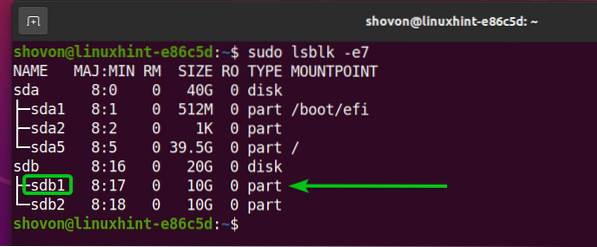
Jūsu cietajam diskam vai SSD var būt cits nosaukums nekā manam, tāpēc būs arī nodalījumi. Tātad, turpmāk noteikti nomainiet tos ar savējiem.
Ja jums nepieciešama palīdzība, instalējot Btrfs failu sistēmu Ubuntu, pārbaudiet manu rakstu Instalējiet un izmantojiet Btrfs Ubuntu 20.04 LTS.
Ja jums nepieciešama palīdzība, instalējot Btrfs failu sistēmu Fedora, pārbaudiet manu rakstu Instalējiet un izmantojiet Btrfs vietnē Fedora 33.
Btrfs failu sistēmas izveide:
Lai eksperimentētu ar Btrfs failu sistēmas līmeņa datu saspiešanu, jums jāizveido Btrfs failu sistēma.
Lai izveidotu Btrfs failu sistēmu ar etiķeti dati uz sdb1 nodalījumā palaidiet šādu komandu:
$ sudo mkfs.btrfs -L dati / dev / sdb1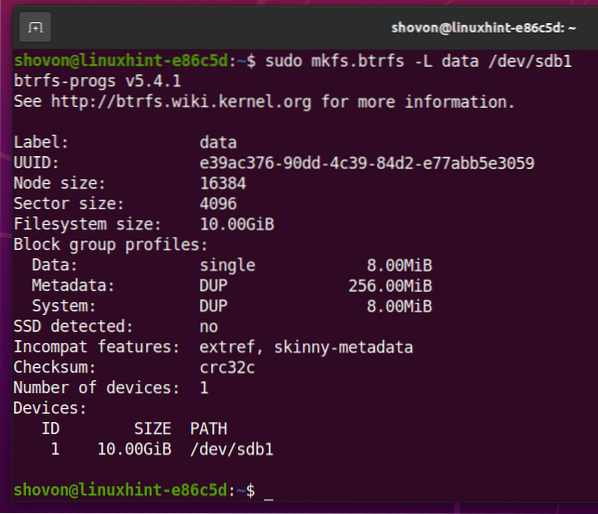
Pievienojiet Btrfs failu sistēmu:
Izveidojiet direktoriju / dati ar šādu komandu:
$ sudo mkdir -v / data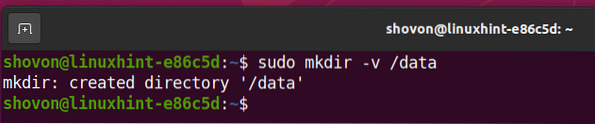
Lai pievienotu Btrfs failu sistēmu, kas izveidota vietnē sdb1 nodalījums / dati direktorijā, izpildiet šādu komandu:
$ sudo mount / dev / sdb1 / data
Btrfs failu sistēma ir jāuzstāda, kā redzat zemāk redzamajā ekrānuzņēmumā.
$ df -h / dati
Deduplication rīku instalēšana Ubuntu 20.04 LTS:
Lai deduplicētu Btrfs failu sistēmu, jums jāinstalē duperemove programmu savā datorā.
Ja izmantojat Ubuntu 20.04 LTS, tad jūs varat instalēt duperemove no Ubuntu oficiālās pakotņu krātuves.
Vispirms atjauniniet APT pakotnes krātuves kešatmiņu ar šādu komandu:
$ sudo apt atjauninājums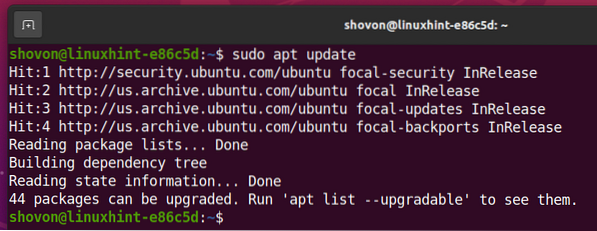
Instalējiet duperemove pakotni ar šādu komandu:
$ sudo apt instalējiet duperemove -y
The duperemove pakete ir jāinstalē.
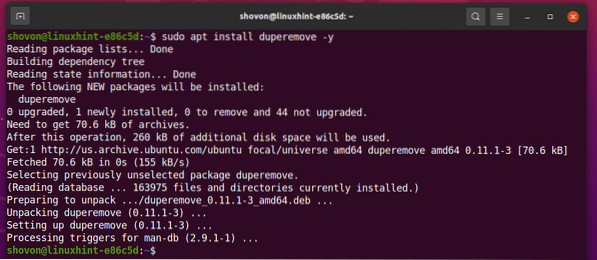
Deduplication rīku instalēšana Fedora 33:
Lai atdalītu Btrfs failu sistēmu, jums jāinstalē duperemove programmu savā datorā.
Ja izmantojat Fedora 33, varat to instalēt duperemove no Fedora oficiālās paku krātuves.
Vispirms atjauniniet DNF pakotnes krātuves kešatmiņu ar šādu komandu:
$ sudo dnf makecache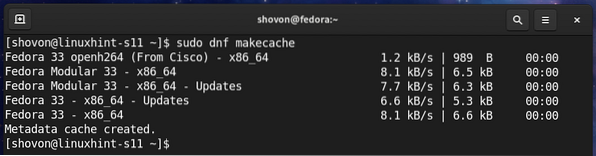
Instalējiet duperemove pakotni ar šādu komandu:
$ sudo dnf instalējiet duperemove
Lai apstiprinātu instalēšanu, nospiediet Jā un pēc tam nospiediet
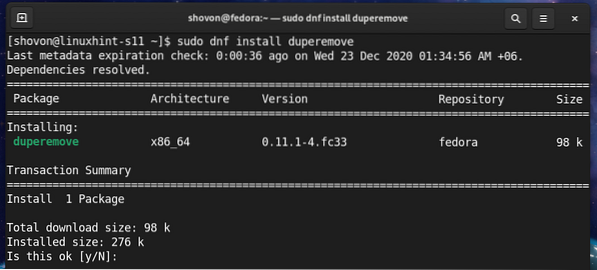
The duperemove pakete ir jāinstalē.
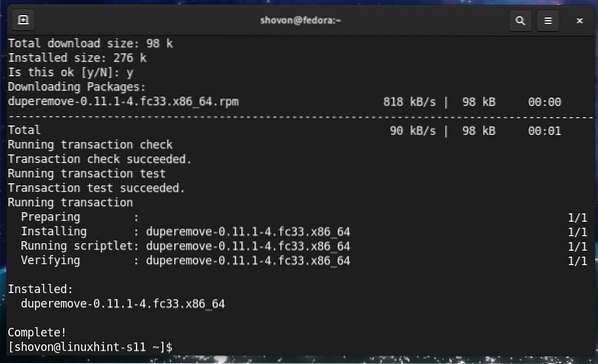
Dutplikācijas pārbaude Btrfs failu sistēmā:
Šajā sadaļā es veicu vienkāršu testu, lai parādītu, kā Btrfs failu sistēmas deduplikācijas funkcija noņem liekos datus no failu sistēmas un ietaupa vietu diskā.
Kā jūs redzat,
- Esmu nokopējis failu QGIS-OSGeo4W-3.14.0-1-iestatīšana-x86_64.exe uz / dati direktorijā. Fails ir 407 MB pēc lieluma.
- Vietnē saglabāts fails / dati direktorija lielums ir 407 MB.
- Tikai patērētais fails apmēram 412 MB vietas diskā no Btrfs failu sistēmas, kas uzstādīta uz / dati direktorijā.
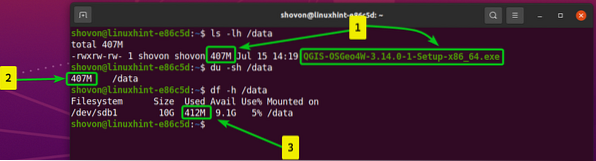
Kā jūs redzat,
- Es to pašu failu esmu nokopējis / dati direktoriju un pārdēvēja to uz QGIS-OSGeo4W-3.14.0-1-iestatīšana-x86_64.2.exe.
- Vietnē saglabāts fails / dati direktorija tagad ir 814 MB pēc lieluma.
- Apmēram patērētie faili 820 MB vietas diskā no Btrfs failu sistēmas, kas uzstādīta uz / dati direktorijā.
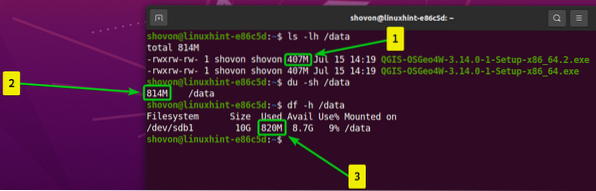
Lai veiktu deduplikācijas darbību Btrfs failu sistēmā, kas uzstādīta uz / dati direktorijā, izpildiet šādu komandu:
$ sudo duperemove -dr / data
Liekie datu bloki no Btrfs failu sistēmas, kas uzstādīti uz / dati direktorija ir jānoņem.
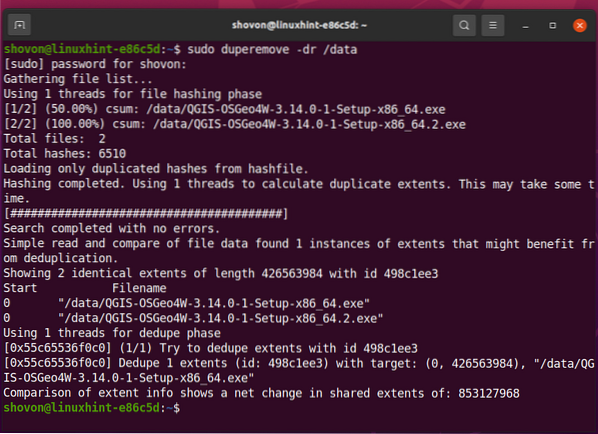
Kā jūs redzat,
- Man ir faili QGIS-OSGeo4W-3.14.0-1-iestatīšana-x86_64.exe un QGIS-OSGeo4W-3.14.0-1-iestatīšana-x86_64.2.exe iekšā / dati direktorijā.
- Vietnē saglabāts fails / dati direktorija tagad ir 814 MB pēc lieluma.
- Apmēram patērētie faili 412 MB vietas diskā no Btrfs failu sistēmas, kas uzstādīta uz / dati direktorijā.
The duperemove programma noņēma Btrfs failu sistēmā, kas uzstādīta uz / dati direktorijā un saglabāja daudz vietu diskā.
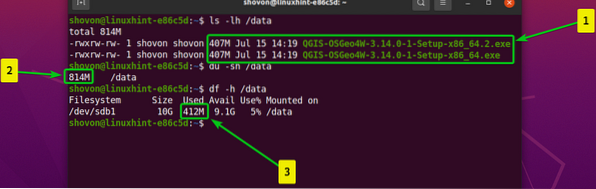
Automātiska Btrfs failu sistēmas pievienošana sāknēšanai:
Lai pievienotu izveidoto Btrfs failu sistēmu, jums jāzina Btrfs failu sistēmas UUID.
Jūs varat atrast Btrfs failu sistēmas UUID, kas uzstādīts uz / dati direktoriju ar šādu komandu:
$ sudo btrfs failu sistēma parādīt / datus
Kā redzat, Btrfs failu sistēmas UUID, kuru es vēlos uzstādīt sāknēšanas laikā, ir e39ac376-90dd-4c39-84d2-e77abb5e3059. Jums būs savādāk. Tātad, turpmāk noteikti nomainiet to ar savu.
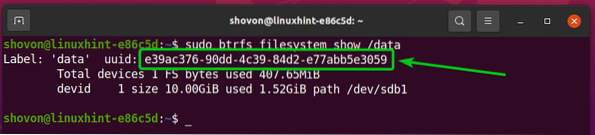
Atveriet / etc / fstab failu ar nano teksta redaktors šādi:
$ sudo nano / etc / fstab
Ierakstiet nākamajā rindiņā / etc / fstab fails:
UUID = e39ac376-90dd-4c39-84d2-e77abb5e3059 / data btrfs noklusējumi 0 0PIEZĪME: Nomainiet Btrfs failu sistēmas UUID ar savu. Mainiet arī montāžas opciju un saspiešanas algoritmu, kā vēlaties.
Kad esat pabeidzis, nospiediet
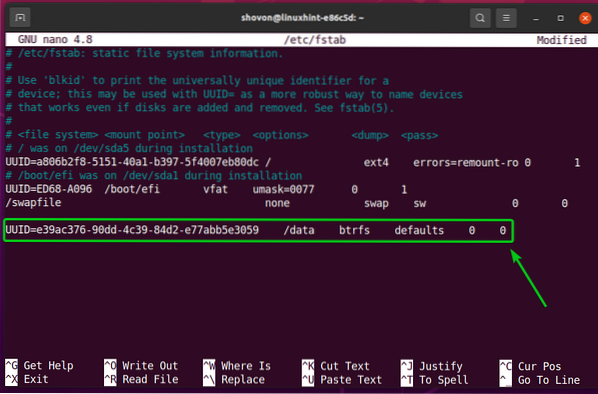
Lai izmaiņas stātos spēkā, restartējiet datoru ar šādu komandu:
$ sudo atsāknēšana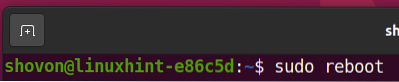
Kad dators ir palaists, Btrfs failu sistēma jāinstalē / datu direktorijā, kā redzat zemāk redzamajā ekrānuzņēmumā.
$ df -h / dati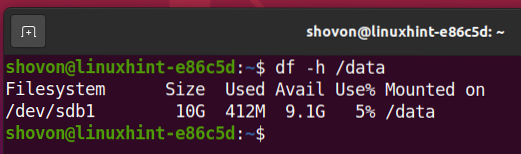
Automātiski veikt atdalīšanu, izmantojot Cron Job:
Lai noņemtu liekos datus no Btrfs failu sistēmas, jums jāpalaiž duperemove komandu ik pa laikam.
Jūs varat automātiski palaist duperemove komandēt stundu, dienu, nedēļu, mēnesi, gadu vai sāknēšanas laiku, izmantojot cron darbu.
Vispirms atrodiet pilnu duperemove komandu ar šādu komandu:
$ kas duperemove
Kā redzat, pilns duperemove komanda ir / usr / bin / duperemove. Atcerieties ceļu, jo tas jums būs vajadzīgs vēlāk.
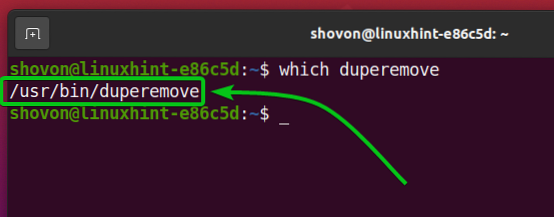
Lai rediģētu crontab failu, izpildiet šādu komandu:
$ sudo crontab -e
Izvēlieties sev patīkamu teksta redaktoru un nospiediet
Es izmantošu nano teksta redaktors. Tātad, es ierakstīšu 1 un nospiediet
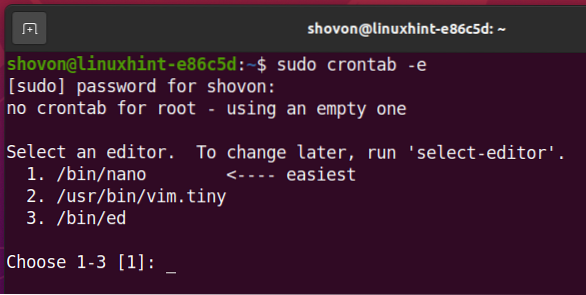
Crontab fails ir jāatver.
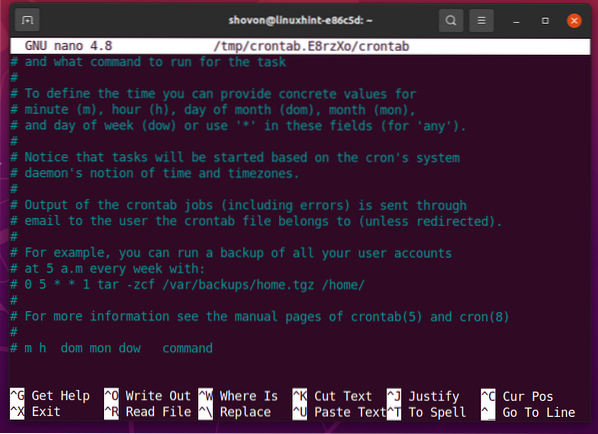
Lai palaistu duperemove komandu / dati direktoriju katru stundu, pievienojiet šādu rindiņu crontab faila beigās.
@hourly / usr / bin / duperemove -dr / data >> / var / log / duperemove.žurnāls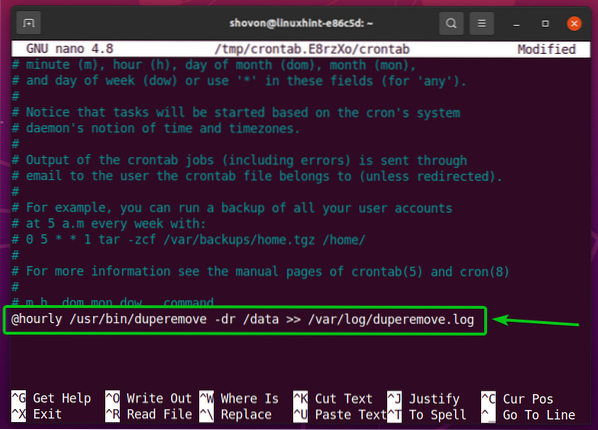
Lai palaistu duperemove komandu / dati direktoriju katru dienu, pievienojiet šādu rindiņu crontab faila beigās.
@daily / usr / bin / duperemove -dr / data >> / var / log / duperemove.žurnāls
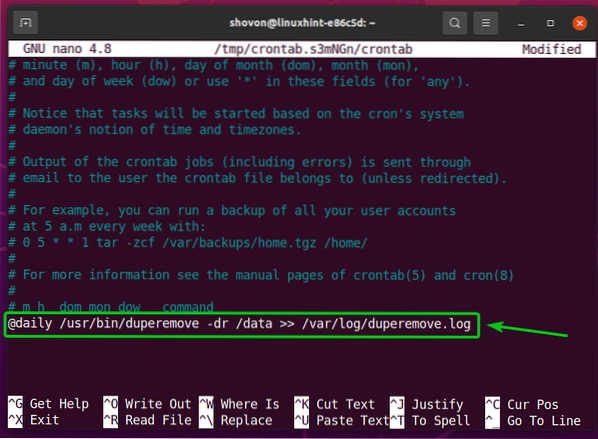
Lai palaistu duperemove komandu / dati katru nedēļu, pievienojiet šādu rindiņu crontab faila beigās.
@weekly / usr / bin / duperemove -dr / data >> / var / log / duperemove.žurnāls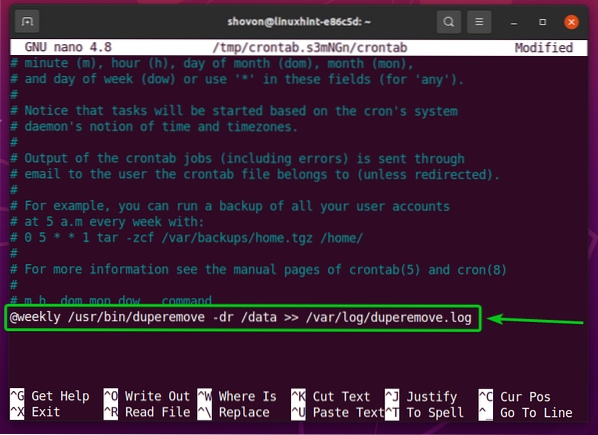
Lai palaistu duperemove komandu / dati katru mēnesi, pievienojiet šādu rindu crontab faila beigās.
@ mēnesi / usr / bin / duperemove -dr / data >> / var / log / duperemove.žurnāls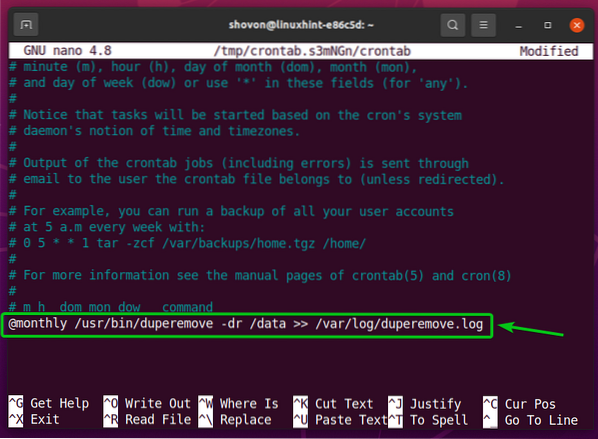
Lai palaistu duperemove komandu / dati direktoriju katru gadu, pievienojiet šādu rindiņu crontab faila beigās.
@yearly / usr / bin / duperemove -dr / data >> / var / log / duperemove.žurnāls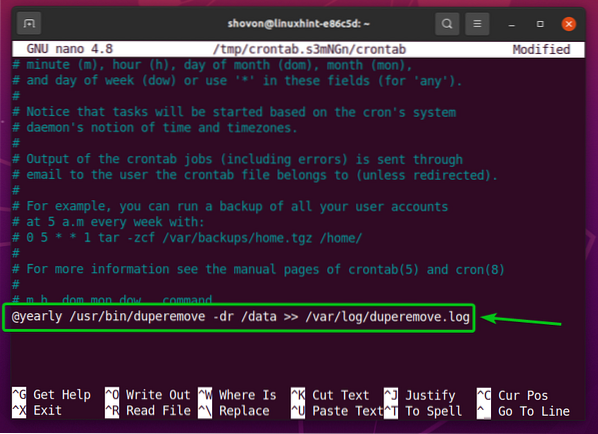
Lai palaistu duperemove komandu / dati direktorijā sāknēšanas laikā, crontab faila beigās pievienojiet šādu rindu.
@reboot / usr / bin / duperemove -dr / data >> / var / log / duperemove.žurnāls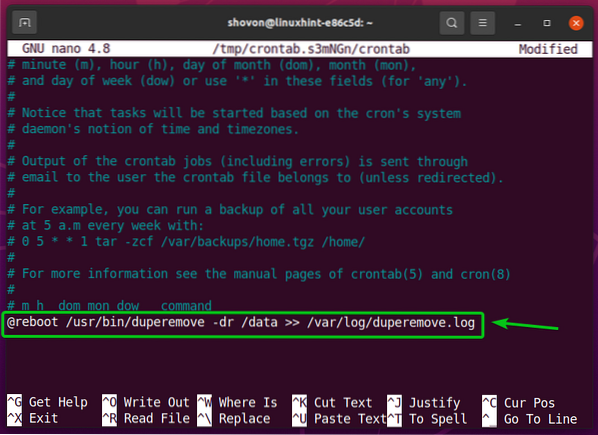
PIEZĪME: Es vadīšu duperemove šajā rakstā komandu sāknēšanas laikā.
Kad esat pabeidzis, nospiediet
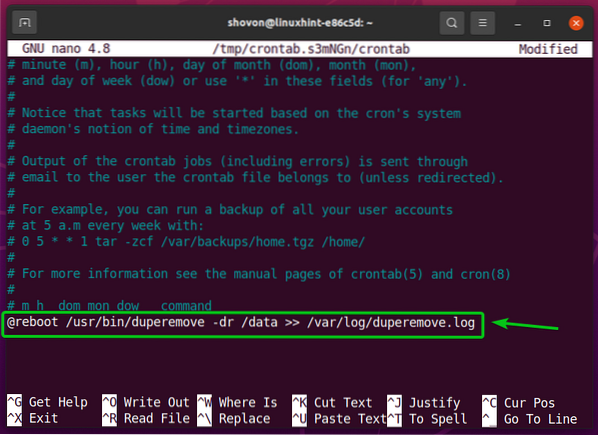
Būtu jāinstalē jauns cron darbs.
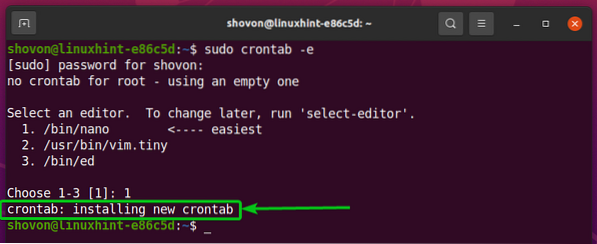
Lai izmaiņas stātos spēkā, restartējiet datoru ar šādu komandu:
$ sudo atsāknēšana
Kā duperemove komanda darbojas fonā, komandas izeja tiks saglabāta / var / log / duperemove.žurnāls failu.
$ sudo ls -lh / var / log / duperemove *
Kā redzat, / var / log / duperemove.žurnāls fails satur duperemove žurnāla dati. Tas nozīmē, ka cron darbs darbojas lieliski.
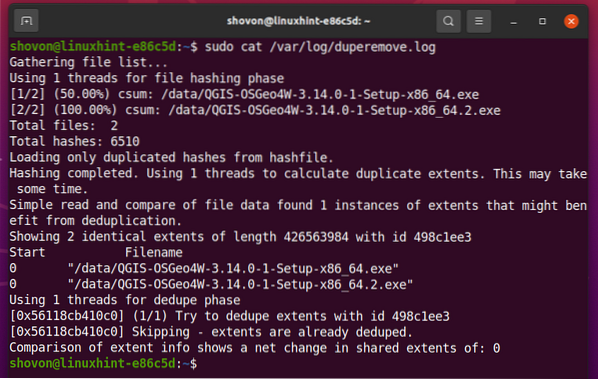
Secinājums:
Šajā rakstā es jums parādīju, kā instalēt duperemove Brtfs deduplikācijas rīks Ubuntu 20.04 LTS un Fedora 33. Esmu arī parādījis, kā veikt Btrfs deduplikāciju, izmantojot rīku duperemove, un palaist duperemove rīku automātiski, izmantojot cron darbu.
 Phenquestions
Phenquestions


